ie11 win7 64离线安装包是针对64位windows7系统而开发的,该浏览器与Windows 8.1操作系统同步发布,属于Windows 8.1的内嵌浏览器,但官方为了与64位的win7兼容,同样发布了针对64位的ie11 for win7 64位离线安装包,具备快速、简单、更安全等特性,可以挖掘电脑未开发的强大功能,在网页上展现逼真的图片、更流畅的视频和互动内容,同时增强的功能可让您更加注意对电脑和隐私的威胁。
相比ie10相比,ie11增加了许多新功能,支持网站活动瓷片、永久标签、WebGL、多窗口浏览、无限标签页、收藏夹中心等功能,并且加入新的F12开发人员工具,性能大幅度的提高,页面加载速度更快,能够为用户提供更流畅的网页浏览体验。另外ie11再次扩大对HTML5和CSS 3的支持,且添加的这些新特性多数均是非常新潮的特性,比如如HTML5拖放,HTML5全屏,CSS边框图,视频码率控制,视频字幕隐藏,媒体加密,WebGL等等,使得浏览器在显示HTML5网页时基本不出现到处不支持的问题。
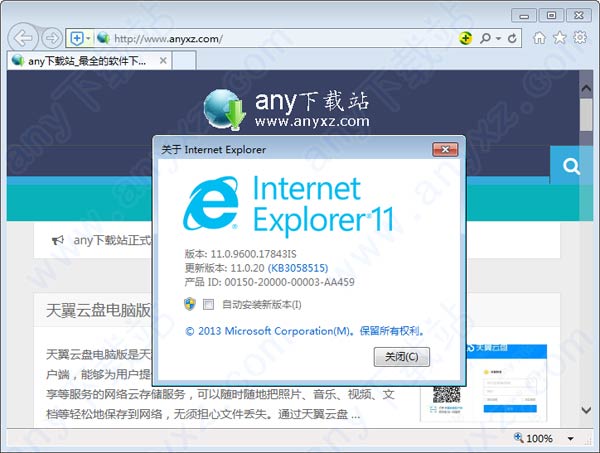
ie11 win7 64位安装教程:
1、下载解压,得到ie11 for win7 64位离线安装包;
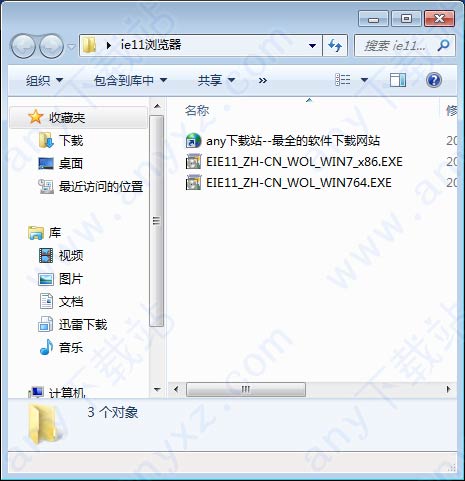
2、双击exe文件开始安装,点击“安装”按纽继续;
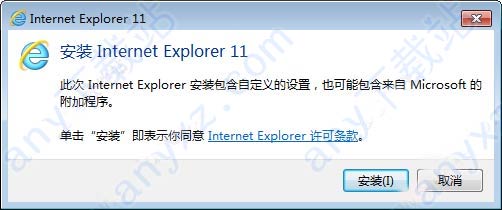
3、正在安装中;
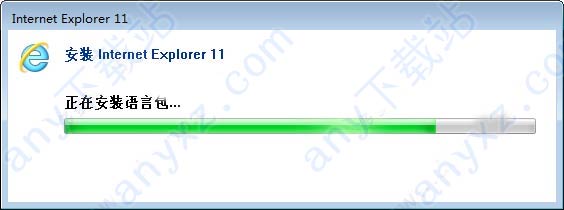
4、成功安装后,重启计算机使配置生效;
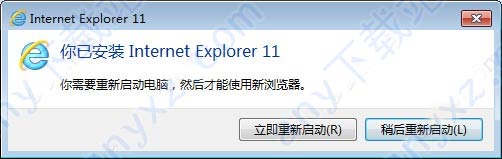
5、重启后,打开软件查看关于信息,可以看到ie11的版本信息。
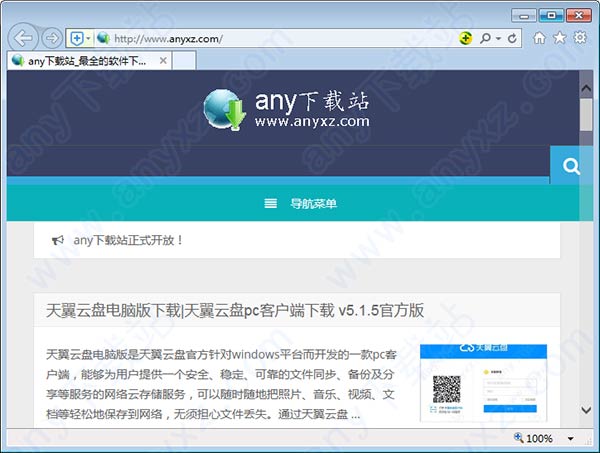
ie11浏览器七大变化:
1、网站活动瓷片
IE10允许将网站固定到“开始”屏幕中,但是相对于应用的活动瓷片,这些固定的网站磁贴显得缺乏活力。在ie11中,网站磁贴也支持活动瓷片了。不过相应网站必须也支持该功能才能起效,这种改变可以鼓励用户更频繁地做网站磁贴,对于需要注意力的媒体博客网站来说这显然是很有用的。
2、永久标签
如前所述,IE10的标签是隐藏起来的,必须按右键才能显示出全部,体验非常糟糕。ie11改进了这一点,提供(或者说恢复)了可永久固定标签和URL栏的模式。那些图标相对正常的点击右键视图要略小一点,因此并不会占据屏幕太多额空间。当然,你也可以随时切换回全屏模式。
3、支持WebGL
WebGL是可在浏览器内渲染3D图形的开放图形标准。此前IE是唯一一个尚未支持WebGL的主流浏览器。微软这么做也许是出于安全的原因,不过ie11浏览器终于开始支持了,因为微软称新的标准已经解决了安全隐患。ie11的WebGL实现可确保任何有问题的WebGL操作不会导致浏览器崩溃。
4、应用与网页配合更出色
以前在网页中点击某个应用的链接(如Windows 8 Mail),应用会单独启动。而在ie11中,应用可打开一个更小的浏览器窗口,以锁点模式将两个应用并排到一起,而不是以前的“一次一件事。”
5、无限标签页
IE10将标签页数量限制在10个以内,而在ie11浏览器中不再进行限制。由于浏览器会智能进行内存分配,“暂停”非活动页面标签,所以多标签同时打开并不会降低体验。而一旦用户切换标签,备份马上就能激活。
6、多窗口浏览
多窗口浏览似乎不是什么新功能,因为桌面版早就支持。但是现代UI的ie11则是首次支持,虽然用户许多这么做的情况不多。
7、收藏夹中心
桌面模式的IE10才支持收藏夹管理。现在现代UI模式下的ie11也允许用户编辑书签了,而且每个书签都可以有自己自定义的图标,这样用户一眼就能识别出特定书签。
ie11新功能
1、改善了F12开发者工具
F12开发者工具的用户界面、控制选项、DOM管理器、debugger、模拟工具、用户界面的响应和内存分析工具都有新功能加入,并且修复了之前存在的问题。
2、完善了WebGL渲染器
新增对ANGLE_instanced_arrays、 OES_element_index_uint、WEBGL_debug_renderer_info扩展、 failIfMajorPerformanceCaveat内容创建属性、16-bit textures、更多GLSL一致性、line loop、triangle fan的支持。
3、支持WebDriver标准
4、屏蔽旧版ActiveX控件
通过拦截旧版ActiveX空间,IE能为用户提供更好的安全性,并且帮助用户及时升级至最新版ActiveX控件。
ie11快捷键:
一、常规:
Backspace键:返回到前页;
Ctrl+O:打开新的网页或活页夹;
Ctrl+N:打开新的浏览器窗口;
Shift+Tab:在网页的下一页和前一页之间转换;
F5:更新当前页;
F6:在地址栏、链接栏和浏览器窗口之间转换
打开或关闭全屏模式 F11
移动选择网页上的地址栏、“刷新”按钮、搜索框和项目 Tab
查找页面上的字词或短语 Ctrl+F
在新窗口中打开当前网页 Ctrl+N
打印页面 Ctrl+P
Internet Explorer 快捷键
Internet Explorer 快捷键(6张)
选择页面上的所有项目 Ctrl+A
放大 Ctrl+加号
缩小 Ctrl+减号
缩放到 100% Ctrl+0
导航快捷方式:
转至主页 Alt+Home
后退 Alt+向左键
前进 Alt+向右键
刷新页面 F5
刷新页面和缓存Ctrl+F5
停止下载页面 Esc
Alt+F4是关闭页面
二、收藏中心快捷方式:
打开收藏夹 Ctrl+I
以固定模式打开收藏夹 Ctrl+Shift+I
整理收藏夹 Ctrl+B
将当前页面添加至收藏夹 Ctrl+D
打开提要 Ctrl+J
以固定模式打开提要 Ctrl+Shift+J
打开历史记录Ctrl+H
以固定模式打开历史记录 Ctrl+Shift+H
三、选项卡快捷方式:
在新的后台选项卡中打开链接 鼠标中键或 Ctrl+鼠标左键
在新的前台选项卡中打开链接 Ctrl+Shift+鼠标左键或 Ctrl+Shift+鼠标中键
关闭选项卡(如果仅打开了一个选项卡则关闭窗口) 用鼠标中键单击选项卡或使用 Ctrl+W
打开快速选项卡视图 Ctrl+Q
打开新的选项卡 Ctrl+T
查看打开的选项卡列表 Ctrl+Shift+Q
切换到下一个选项卡 Ctrl+Tab
切换到上一个选项卡 Ctrl+Shift+Tab
关闭浏览器 Ctrl+W
四、地址栏快捷方式:
选择地址栏 Alt+D
在地址栏中文本的开头和结尾分别添加“http://www.”和“.com” Ctrl+Enter
在地址栏中文本的开头添加 "http://www.",在文本结尾添加指定的网址后缀* Ctrl+Shift+Enter
在新的选项卡中打开在地址栏中键入的网址 Alt+Enter
查看以前键入的地址列表 F4
五、即时搜索框:
选择即时搜索框 Ctrl+E
查看搜索提供商列表 Ctrl+Down
在新的选项卡中打开搜索结果 Alt+Enter
下载地址:



发表评论